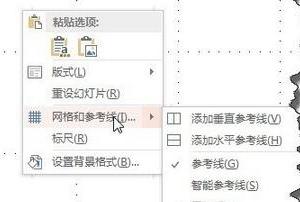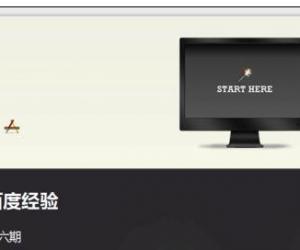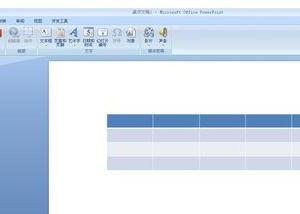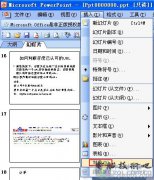ppt里怎么设置页眉页脚 wps ppt页眉页脚怎么设置
发布时间:2016-07-25 10:39:36作者:知识屋
ppt里怎么设置页眉页脚 wps ppt页眉页脚怎么设置 其实ppt中也可以设置页眉页脚,下面我们就来看看PPT页眉页脚的设置技巧,很简单,需要的朋友可以参考下1、默认页脚的位置和样式。点击视图-幻灯片模板,可以看出PPT默认页脚的位置和样式如图所示。
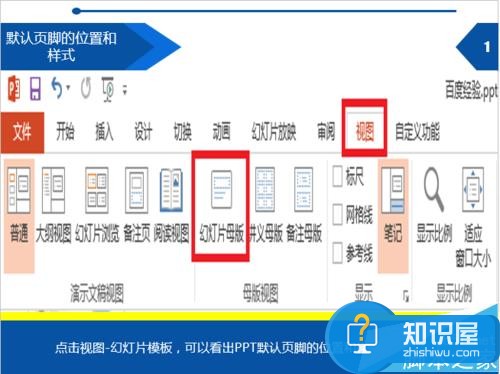

2、插入页眉页脚,如图点击页眉页脚,进入页眉页脚的设置界面。

3、页眉页脚设置,如图可以进行页眉页脚设置,页脚可以任意输入你所需要内容,幻灯片编号是页码。
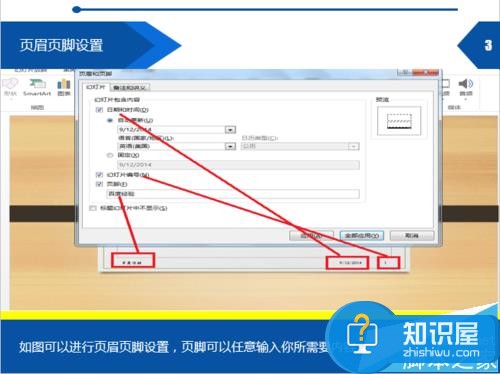
4、页眉和页脚的其它设置。如图,标题幻灯片中不显示——表示标题幻灯片中没有页眉和页脚,应用——表示只应用与当前幻灯片,全部应用——表示运用于全部幻灯片。
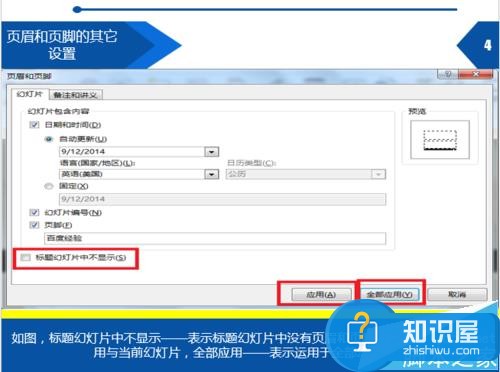
5、页眉和页脚中字体的设置。可能你觉得页眉和页脚的字体,颜色不合适,这时一定要在幻灯片模板中修改,就能对页眉页脚字体进行统一修改。
即1)先进入幻灯片母版
2)进行页眉页脚设置
3)改变页眉页脚的字体,然后点击关闭幻灯片母版。
效果如下图所示,在普通的幻灯片视图中页眉页脚的字体变大了。
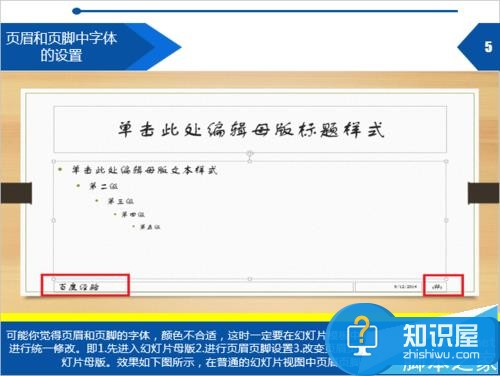
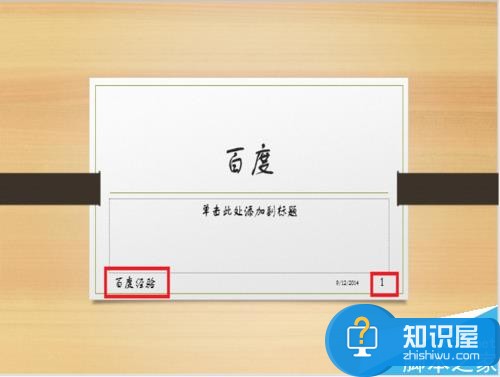
6、页眉和页脚位置的改变,如图,在幻灯片母版中拖动页眉页脚的位置,就能统一改变页眉页脚的位置,效果如图所示。


不管怎么样,对于不会操作的网友们,可以尝试着使用到上面介绍的方法,希望能够对你们有所帮助。
知识阅读
软件推荐
更多 >-
1
 在Powerpoint中制作个滚动文本框
在Powerpoint中制作个滚动文本框2012-05-05
-
2
PPT倒计时效果,PPT技术教程
-
3
利用PPT触发器制作随机呈现课件效果
-
4
PPT动画设置教程之场景无限循环动画
-
5
PPT小技巧:PPT全屏播放添加控制窗口
-
6
PowerPoint2010幻灯片合并与比较功能解析
-
7
巧用PPT制作树状结构图
-
8
怎么在PPT里添加背景音乐,PowerPoint中插入背景音乐的教程!
-
9
如何让文字闪烁不停?ppt制作闪动文字的方法
-
10
如何在PowerPoint中插入Excel 图表